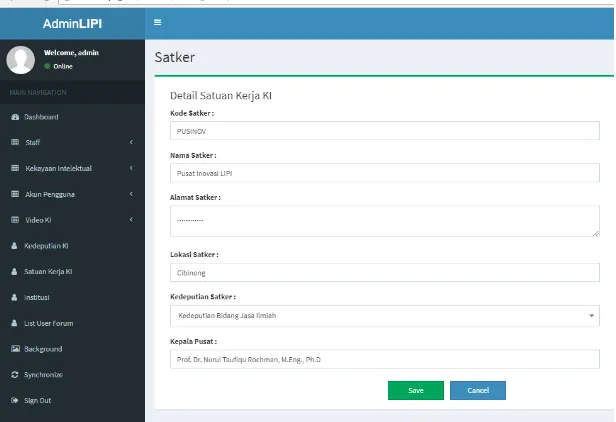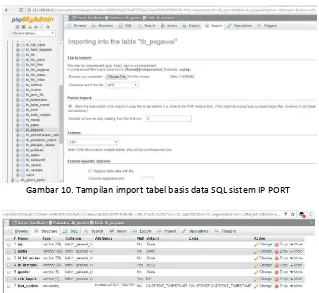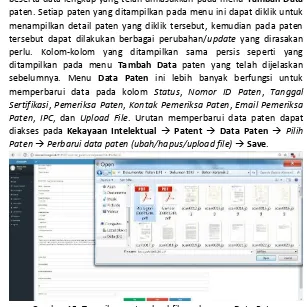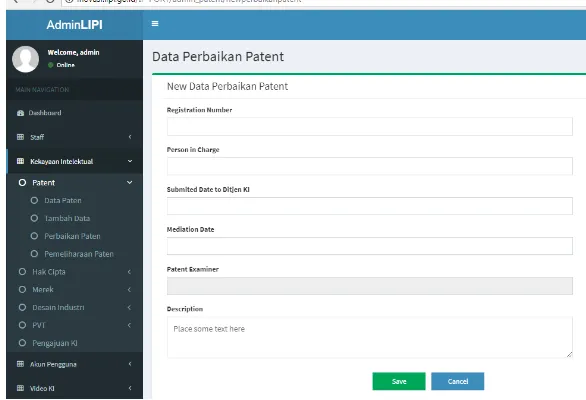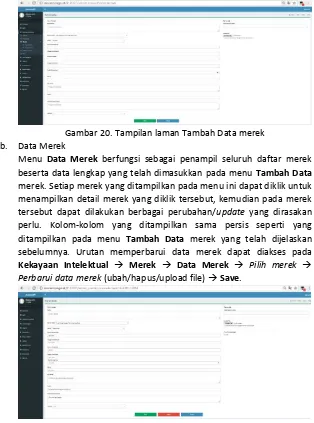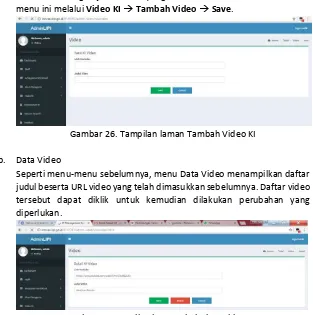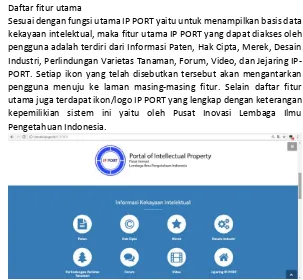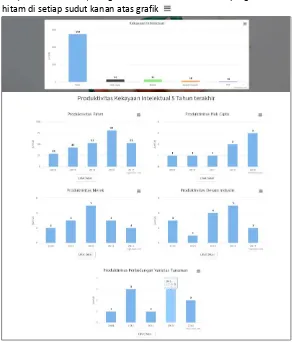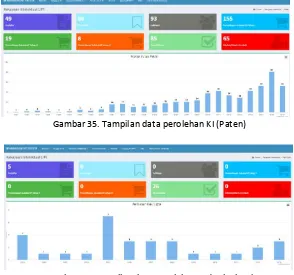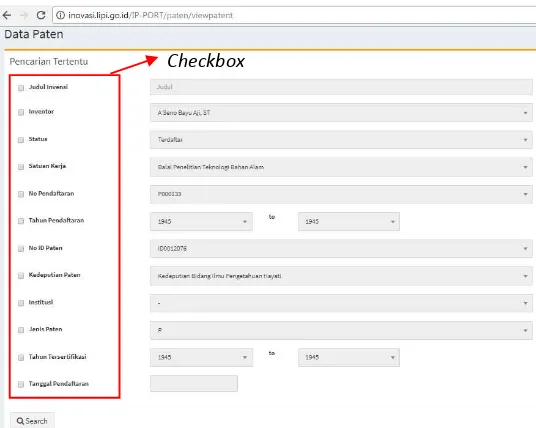Manual Book
Petunjuk
Penggunaan
Aplikasi IP PORT (Portal
of Intellectual Property)
©2017 Pusat Inovasi
Buku Petunjuk Penggunaan
IP PORT (
Portal of Intellectual Property
)
Penyusun:
Tim Manajemen Kekayaan Intelektual Pusat Inovasi LIPI
Alamat:
Pusat Inovasi LIPI
, Cibinong, Bogor
Telp. (021) 8791 1777 Faks. (021) 8791 7221
www.inovasi.lipi.go.id
e-mail: hki.inovasi@mail.lipi.go.id / info.inovasi@mail.lipi.go.id
IP PORT URL:
1.
PENDAHULUAN ... 1
1.1
Tentang IP PORT ... 1
1.2
Fitur-fitur ... 2
1.3
Instalasi ... 2
1.4
Alur Manajemen Kekayaan Intelektual (KI) ... 4
4.3
Pencarian ... 28
4.4
Detail KI dan Visualisasi Proses ... 40
4.5
Report
... 43
4.6
Pengajuan KI ... 56
4.7
Forum Umum KI ... 57
4.8
Video KI ... 59
4.9
Jejaring IP-PORT ... 60
4.10
Mitra ... 61
4.11
Online Patent Databases
... 62
1.1 Tentang IP PORT
IP PORT yaitu akronim dari frasa Portal of Intellectual Property atau Portal Kekayaan Intelektual. Konsep IP PORT adalah sebuah tools dalam bentuk aplikasi komputer berbasis website, untuk pengelolaan dan monitoring data Kekayaan Intelektual. IP PORT diciptakan untuk memberikan kemudahan bagi Lembaga Litbang, Lembaga Pendidikan dan Sentra KI di Indonesia dalam mengelola data Kekayaan Intelektual yang dimilikinya. Melalui aplikasi IP PORT dan pemanfaatannya oleh institusi lain di Indonesia diharapkan pengelolaan Kekayaan Intelektual khususnya di lingkungan LIPI dan secara nasional pada lemlitbang, universitas/perguruan tinggi, dan pemangku kepentingan lainnya menjadi lebih tertata rapi dan dapat ditelusuri dengan mudah dan cepat. Selain tatakelola KI yang rapi, IP PORT juga memberikan rangsangan positif terhadap pertumbuhan dan produktifitas KI di Indonesia. Konsep keterbukaan informasi publik yang ditawarkan di dalam IP PORT disambut baik dan didukung oleh Kemenristekdikti, Direktorat Jenderal Kekayaan Intelektual (DJKI) KemenkumHAM, dan Badan Ekonomi Kreatif Indonesia. Adanya sambutan baik dan dukungan para Stakeholder tersebut semakin menguatkan pondasi latar belakang dikembangkannya aplikasi IP PORT untuk berkontribusi terhadap jumlah perolehan yang semakin meningkat pada taraf nasional dan tata kelola KI yang akuntabel.
1.2 Fitur-fitur
Fitur Utama IP PORT adalah sebagai berikut:
Informasi Data KI (Paten, Hak Cipta, Merek, Desain Industri, dan Perlindungan Varietas Tanaman) dan Pengajuan KI secara online.
Pemeliharaan Data KI (biaya maintenance) bagi administrator.
Forum Umum KI.
Halaman Pemutar Video penelitian berbasis KI.
Peta Jejaring dan Data Mitra IP PORT.
1.3 Instalasi
Proses Instalasi IP PORT membutuhkan beberapa langkah seperti hal nya instalasi website berbasis Content Management System. Berikut adalah tahapan instalasi aplikasi IP PORT
a. Copy – paste folder aplikasi IP PORT pada folder root web server.
Gambar 2. Copy – Paste Aplikasi IP PORT menggunakan aplikasi FileZilla
b. Pengaturan Awal: URL dan basis data.
Gambar 3. Pengaturan Awal
c. Pengaturan Administrator: Akun Administrator.
Informasi yang perlu dimasukkan pada bagian pengaturan administrator adalah nama administrator dan password yang diinginkan.
Gambar 4. Pengaturan Administrator IP PORT
1.4 Alur Manajemen Kekayaan Intelektual (KI)
KI yang difasilitasi pada aplikasi IP PORT terdiri dari Paten, Hak Cipta, Merek, Desain Industri, dan Perlindungan Varietas Tanaman. Lembaga Ilmu Pengetahuan Indonesia (LIPI) melalui satuan kerja Pusat Inovasi mendaftarkan perlindungan KI dari hasil penelitian yang dilakukan oleh peneliti di LIPI. Setelah proses pendaftaran selesai maka tim administrator KI Pusat Inovasi memasukkan data pendaftaran KI kedalam aplikasi IP PORT. Selain memasukkan data pendaftaran, administrator KI juga melakukan update status KI berdasarkan data terbaru yang diperoleh dari Direktorat Jenderal Kekayaan Intelektual Kementerian Hukum dan HAM Republik Indonesia. Administrator KI mengupload berkas / dokumen KI yang telah tersertifikasi agar dapat diunduh oleh pengguna IP PORT.
Gambar 5. Tahapan Proses KI
2. MENGISI DATA MASTER
menggunakan istilah kedeputian, sedangkan pada institusi lain yang akan menggunakan IP PORT dapat menyesuaikan. Terdapat tiga kolom masukan pada bagian pengisian data kedeputian, diantaranya adalah Kode Kedeputian, Nama Kedeputian, dan Alamat Kedeputian. Urutan pengisian data kedeputian dapat diakses pada Kedeputian KITambah DataSave.
Gambar 6. Tampilan laman pengisian data kedeputian
2.2 Data Satuan Kerja
Gambar 7. Tampilan laman pengisian satuan kerja
2.3 Data Institusi
Pada agia i i, asukka a a I stitusi da pilih Iya pada kolo default institusi sehingga data yang tampil pada sisi pengguna adalah data KI milik institusi tersebut saja. Urutan pengisian data institusi dapat diakses pada
InstitusiSave.
Pegawai (NIP), Nama Pegawai, Satuan Kerja Pegawai, Institusi Pegawai, dan Jenis Kelamin Pegawai. Urutan pengisian data pegawai dapat diakses pada
StaffTambah DataSave.
Gambar 9. Tampilan laman untuk memasukkan data pegawai
Perhatian khusus saat memasukkan data nama pegawai adalah direkomendasikan menggunakan nama lengkap beserta gelar akademik yang melekat pada pegawai yang bersangkutan. Pada kolom Gender / jenis kelamin pilih Male untuk jenis kelamin Laki-Laki dan pilih Female untuk jenis kelamin Perempuan.
Gambar 10. Tampilan import tabel basis data SQL sistem IP PORT
Gambar 11. Tampilan struktur field tabel pegawai pada basis data SQL sistem IP PORT
Gambar 12. Contoh tampilan Microsoft Excel/CSV yang berisi data pegawai
2.5 Data Jenis KI
Data jenis KI sudah terisi otomatis kedalam basis data SQL sistem IP PORT yaitu terdiri dari Paten, Hak Cipta, Merek, Desain Industri, dan Perlindungan Varietas Tanaman. Penambahan data jenis KI dapat dilakukan sewaktu-waktu jika dirasakan perlu untuk menambahkan, yaitu dilakukan melalui basis data SQL sistem IP PORT.
Gambar 13. Tampilan tabel jenis KI pada basis data SQL sistem IP PORT
3. FITUR ADMINISTRATOR
KI pada bagian ini. Penjelasan selengkapnya mengenai fitur-fitur informasi KI dari sisi administrator (back-end) sistem IP PORT dijelaskan di bawah ini.
3.1 Paten
Fitur Paten merupakan fitur yang paling lengkap pada sistem IP PORT, terutama pada sisi administrator. Sedikitnya terdapat empat menu pada fitur Paten yaitu Tambah Data Paten, Data Paten, Perbaikan Paten, dan
Pemeliharaan Paten. a. Tambah Data paten
Menu Tambah Data patenmerupakan bagian untuk mengisi semua data yang dapat diketahui oleh publik terkait paten yang baru saja didaftarkan ke DJKI. Terdapat sejumlah 17 kolom yang harus diisi pada menu ini, diantaranya adalah Judul Invensi (judul paten), Satuan Kerja (dipilih menggunakan dropdown list), Status (dipilih menggunakan dropdown list), Nomor Pendaftaran, Tanggal Pendaftaran (dipilih menggunakan date picker), Nomor ID Paten (diisi jika paten telah disertifikasi), Tanggal Sertifikasi, Jenis Paten (paten biasa atau paten sederhana, dipilih menggunakan dropdown list), Bidang Teknik (bidang teknik invensi sesuai draft paten), Abstrak, Jumlah Klaim, Pemeriksa Paten (dapat diketahui setelah paten memasuki tahap pemeriksaan substantif), Kontak Pemeriksa Paten, Email Pemeriksa Paten, IPC (International Patent Classification), Institusi (dipilih sesuai instansi yang memiliki paten tersebut), dan Nama Inventor (dilengkapi dengan fitur Auto-Complete). Urutan pengisian data paten dapat diakses pada Kekayaan Intelektual PatentTambah DataSave.
beserta data lengkap yang telah dimasukkan pada menu Tambah Data
paten. Setiap paten yang ditampilkan pada menu ini dapat diklik untuk menampilkan detail paten yang diklik tersebut, kemudian pada paten tersebut dapat dilakukan berbagai perubahan/update yang dirasakan perlu. Kolom-kolom yang ditampilkan sama persis seperti yang ditampilkan pada menu Tambah Data paten yang telah dijelaskan sebelumnya. Menu Data Paten ini lebih banyak berfungsi untuk memperbarui data pada kolom Status, Nomor ID Paten, Tanggal Sertifikasi, Pemeriksa Paten, Kontak Pemeriksa Paten, Email Pemeriksa Paten, IPC, dan Upload File. Urutan memperbarui data paten dapat diakses pada Kekayaan Intelektual Patent Data Paten Pilih PatenPerbarui data paten (ubah/hapus/upload file)Save.
Gambar 15. Tampilan saat upload file pada menu Data Paten
c. Perbaikan Paten
Paten Save. Pada Gambar 16 dapat terlihat tampilan saat memasukkan data perbaikan paten.
Gambar 16. Tampilan laman perbaikan paten
d. Pemeliharaan Paten
Menu ini merupakan salah satu fitur unggulan sistem IP PORT di sisi back-end / administrator, yaitu berfungsi untuk mengelola pencatatan pembayaran biaya pemeliharaan paten. Daftar paten yang ditampilkan relatif lebih ringkas dibandingkan menu-menu sebelumnya. Untuk mengisi pencatatan biaya pemeliharaan suatu paten, maka administrator hanya perlu mengklik paten yang diinginkan, kemudian mengklik tombol
“u ti g di sudut ka a atas seperti ta pak pada Ga ar 1 . Ke udia
Gambar 17. Tampilan laman pemeliharaan biaya paten (Kekayaan IntelektualPatentPemeliharaan Paten
Pilih patenSave)
3.2 Hak Cipta
Fitur Hak Cipta memiliki dua menu yaitu Tambah Data hak cipta dan Data Hak Cipta.
a. Tambah Data hak cipta
Gambar 18. Tampilan laman Tambah Data hak cipta
b. Data Hak Cipta
Menu Data Hakcipta berfungsi sebagai penampil seluruh daftar hak cipta beserta data lengkap yang telah dimasukkan pada menu Tambah Data
hak cipta. Setiap hak cipta yang ditampilkan pada menu ini dapat diklik untuk menampilkan detail hak cipta yang diklik tersebut, kemudian pada hak cipta tersebut dapat dilakukan berbagai perubahan/update yang dirasakan perlu. Kolom-kolom yang ditampilkan sama persis seperti yang ditampilkan pada menu Tambah Data hak cipta yang telah dijelaskan sebelumnya. Menu Data Hakcipta ini kemungkinan akan jarang digunakan kecuali pada bagian upload file, karena perubahan data pada pencatatan hak cipta jarang terjadi. Urutan memperbarui data hak cipta dapat diakses pada Kekayaan IntelektualHak CiptaDataHakcipta Pilih hak cipta Perbarui data hak cipta (ubah/hapus/upload file)
Gambar 19. Tampilan laman ubah data hak cipta
3.3 Merek
Fitur Merek memiliki dua menu yaitu Tambah Data merekdan Data Merek. a. Tambah Data merek
Menu Tambah Data merek merupakan bagian untuk mengisi semua data yang dapat diketahui oleh publik terkait merek yang baru saja didaftarkan ke DJKI. Terdapat sejumlah 14 kolom yang harus diisi pada menu ini, diantaranya adalah Nama Merek, Satuan Kerja (dipilih menggunakan dropdown list), Status (dipilih menggunakan dropdown list), Nomor Pendaftaran, Tanggal Pendaftaran (dipilih menggunakan date picker), Nomor ID Merek (diisi jika merek telah disertifikasi), Tanggal Sertifikasi, Kelas Barang/Jasa (dipilih menggunakan dropdown list), Warna, Arti Merek, Kuasa (jika menggunakan kuasa), Deskripsi Kelas Merek, Institusi (dipilih sesuai instansi yang memiliki hak atas merek tersebut), dan Nama Inventor (dilengkapi dengan fitur Auto-Complete). Urutan pengisian data merek dapat diakses pada Kekayaan Intelektual
Gambar 20. Tampilan laman Tambah Data merek b. Data Merek
Menu Data Merek berfungsi sebagai penampil seluruh daftar merek beserta data lengkap yang telah dimasukkan pada menu Tambah Data
merek. Setiap merek yang ditampilkan pada menu ini dapat diklik untuk menampilkan detail merek yang diklik tersebut, kemudian pada merek tersebut dapat dilakukan berbagai perubahan/update yang dirasakan perlu. Kolom-kolom yang ditampilkan sama persis seperti yang ditampilkan pada menu Tambah Data merek yang telah dijelaskan sebelumnya. Urutan memperbarui data merek dapat diakses pada
Kekayaan Intelektual Merek Data Merek Pilih merek Perbarui data merek (ubah/hapus/upload file) Save.
Gambar 21. Tampilan laman ubah data merek
3.4 Desain Industri
semua data yang dapat diketahui oleh publik terkait desain industri yang baru saja didaftarkan ke DJKI. Terdapat sejumlah 9 kolom yang harus diisi pada menu ini, diantaranya adalah Nama Desain, Satuan Kerja (dipilih menggunakan dropdown list), Status (dipilih menggunakan dropdown list), Nomor Pendaftaran, Tanggal Pendaftaran (dipilih menggunakan date picker), Nomor ID Desain (diisi jika desain telah disertifikasi), Tanggal Sertifikasi, Institusi (dipilih sesuai instansi yang memiliki hak atas desain industri tersebut), dan Nama Inventor (dilengkapi dengan fitur Auto-Complete). Urutan pengisian data desain industri dapat diakses pada Kekayaan Intelektual
Desain Industri
Tambah Data
Save.Gambar 22. Tampilan laman Tambah Data desain industri
b. Data Desain industri
Menu Data Desain industri berfungsi sebagai penampil seluruh daftar desain industri beserta data lengkap yang telah dimasukkan pada menu
Tambah Data desain industri. Setiap desain industri yang ditampilkan pada menu ini dapat diklik untuk menampilkan detail desain industri yang diklik tersebut, kemudian pada desain industri tersebut dapat dilakukan berbagai perubahan/update yang dirasakan perlu. Kolom-kolom yang ditampilkan sama persis seperti yang ditampilkan pada menu
IntelektualDesain IndustriDataDesainPilih desain industri Perbarui data desain industri (ubah/hapus/upload file) Save.
Gambar 23. Tampilan laman ubah data desain industri
3.5 PVT
Fitur PVT:Perlindungan Varietas Tanaman memiliki dua menu yaitu Tambah Data PVTdan Data PVT.
a. Tambah Data PVT
Gambar 24. Tampilan laman Tambah Data PVT
b. Data PVT
Menu Data PVT berfungsi sebagai penampil seluruh daftar PVT beserta data lengkap yang telah dimasukkan pada menu Tambah Data PVT. Setiap PVT yang ditampilkan pada menu ini dapat diklik untuk menampilkan detail PVT yang diklik tersebut, kemudian pada desain industri tersebut dapat dilakukan berbagai perubahan/update yang dirasakan perlu. Kolom-kolom yang ditampilkan sama persis seperti yang ditampilkan pada menu Tambah Data PVT yang telah dijelaskan sebelumnya. Urutan memperbarui data desain industri dapat diakses pada Kekayaan IntelektualPVTDataPVTPilih PVT Perbarui data PVT (ubah/hapus/upload file) Save.
3.6 Video KI dimasukkan harus sama persis dengan URL video yang berada di website Youtube. Untuk memudahkan dapat dilakukan copy-paste URL. Judul yang dimasukkan dapat dipilih bebas sesuai yang diinginkan dan bisa juga disamakan dengan judul video yang ada di website Youtube. Akses ke menu ini melalui Video KI
Tambah Video
Save.Gambar 26. Tampilan laman Tambah Video KI
b. Data Video
Seperti menu-menu sebelumnya, menu Data Video menampilkan daftar judul beserta URL video yang telah dimasukkan sebelumnya. Daftar video tersebut dapat diklik untuk kemudian dilakukan perubahan yang diperlukan.
registrasi pada fitur Forum Umum KI di sisi pengguna IP PORT. Administrator memiliki kewenangan untuk mengubah status pengguna forum apakah menjadi user aktif atau banned. Status banned dapat diberikan untuk menutup sementara akses akun seorang pengguna forum sehingga pengguna tersebut tidak dapat memberikan pertanyaan maupun menjawab pertanyaan. Administrator juga bisa menghapus suatu akun pengguna forum secara permanen jika dirasakan perlu.
Gambar 28. Tampilan laman manajemen user Forum KI
Pada bagian front-end, administrator memiliki hak akses untuk menjawab pertanyaan-pertanyaan yang diajukan oleh pengguna IP PORT.
3.8 Background
Gambar latar belakang (background) pada halaman depan sistem IP PORT dapat diubah-sesuaikan setiap saat sesuai kebutuhan. Direkomendasikan ukuran gambar yang diupload dibuat dalam rasio 16:8. Setiap kali administrator mengunggah file gambar baru untuk menjadi gambar latar belakang, maka file gambar yang sudah ada sebelumnya akan terekam di dalam basis data, sehingga administrator dapat dengan mudah mengganti gambar latar belakang sesuai dengan yang diinginkan. Akses fitur ini pada
Gambar 29. Tampilan laman manajemen gambar latar belakang
3.9 Synchronize
Fitur Synchronize merupakan kunci untuk mendapatkan akses basis data kepada sistem IP PORT versi client. Melalui fitur inilah basis data dari berbagai IP PORT versi client dapat diakses melalui satu portal yaitu IP PORT versi server yang di-install pada web server milik Pusat Inovasi - Lembaga Ilmu Pengetahuan Indonesia.
Pada bagian ini dijelaskan mengenai tampilan beserta fitur-fitur yang dapat dilihat dan diakses oleh pengguna IP PORT, dimana dalam bidang sistem informasi disebut dengan istilah front-end. Sistem IP PORT mengusung prinsip situs dashboard” yang khas dengan menampilkan data dalam bentuk visualisasi yang menarik dan interaktif.
4.1 Halaman Depan
Halaman depan (front page) sistem IP PORT dibagi menjadi empat bagian utama yaitu
a. Gambar latar belakang (background)
Gambar latar belakang pada sistem IP PORT versi server yang diinstall pada web server Pusat Inovasi LIPI menyesuaikan dengan konsep yang diusung oleh IP PORT yaitu dengan menampilkan tulisan: Interkoneksi Pengelolaan Kekayaan Intelektual Lembaga, Universitas dan Pemangku Kepentingan Lainnya Untuk Mewujudkan Indonesia Yang Lebih Baik. Gambar latar belakang tersebut merupakan foto hasil pemantauan proses kerja yang ada di bidang Manajemen Kekayaan Intelektual, Pusat Inovasi LIPI. Lebih daripada itu, logo Hari Ulang Tahun (HUT) Emas LIPI juga disematkan sebagai penanda semaraknya HUT LIPI tahun 2017 ini. Ikon/logo IP PORT diletakkan pada posisi default yaitu pada sudut kiri atas gambar latar belakang sebagai salah satu fungsi branding sistem ini sehingga dapat dikenal dan diingat dengan lebih mudah.
Terdapat dua tombol pada bagian yang pertama ini, yaitu tombol dengan
Gambar 31. Tampilan gambar latar belakang (background) pada halaman depan IP PORT versi server
b. Daftar fitur utama
Sesuai dengan fungsi utama IP PORT yaitu untuk menampilkan basis data kekayaan intelektual, maka fitur utama IP PORT yang dapat diakses oleh pengguna adalah terdiri dari Informasi Paten, Hak Cipta, Merek, Desain Industri, Perlindungan Varietas Tanaman, Forum, Video, dan Jejaring IP-PORT. Setiap ikon yang telah disebutkan tersebut akan mengantarkan pengguna menuju ke laman masing-masing fitur. Selain daftar fitur utama juga terdapat ikon/logo IP PORT yang lengkap dengan keterangan kepemilikian sistem ini yaitu oleh Pusat Inovasi Lembaga Ilmu Pengetahuan Indonesia.
web berbasis dashboard, yaitu menampilkan ringkasan perolehan KI (dalam hal ini milik LIPI karena sebagai IP PORT server) secara keseluruhan maupun pembagian perolehan dalam lima tahun terakhir. Rangkuman perolehan KI tersebut ditampilkan dalam bentuk grafik dan ditambah fitur untuk mengunduh grafik dalam format gambar PNG/JPG, PDF, dan vector SVG, dengan cara mengklik tombol strip tiga berwarna hitam di setiap sudut kanan atas grafik .
d. Footer
Bagian ini menampilkan informasi singkat mengenai jumlah pengunjung sistem IP PORT dan keterangan kepemilikan hak cipta. Satu fitur tambahan yang perlu diketahui adalah tombol panah keatas yang berada di sudut kanan bawah saat mengakses halaman depan IP PORT. Tombol berfungsi untuk scroll tampilan halaman depan sistem IP PORT ke arah atas secara otomatis menuju bagian pertama yaitu gambar latar belakang.
Gambar 34. Tampilan footer pada halaman depan IP PORT versi server
4.2 Data Perolehan KI
Saat pengguna mengklik salah satu cabang KI yang berada pada halaman depan maka laman sistem IP PORT akan menampilkan sebagai berikut: a. Visualisasi klaster status atau proses hukum KI. Fitur ini sangat penting
untuk pemantauan data KI bagi stakeholder IP PORT. Visualisasi tersebut dapat diklik kemudian memunculkan halaman yang memberikan informasi daftar KI dengan status yang ingin dicari. Visualisasi proses terdiri dari: Terdaftar, Formalitas, Publikasi, Pemeriksaan Substantif Tahap I, II, II, Tersertifikasi, dan Ditolak/Ditarik Kembali.
Gambar 35. Tampilan data perolehan KI (Paten)
Gambar 36. Tampilan data perolehan KI (Hak Cipta)
Gambar 38. Tampilan data perolehan KI (Desain Industri)
Gambar 39. Tampilan data perolehan KI (Perlindungan Varietas Tanaman)
4.3 Pencarian
Fitur pencarian terhadap basis data di sistem IP PORT memegang peranan penting dalam menyuguhkan sistem yang mudah diakses. Dari 600 lebih KI yang dimiliki oleh LIPI kemudian jika ditambah dengan perolehan KI milik institusi mitra makan akan sangat sulit melakukan pencarian manual satu per satu. Hadirnya fitur pencarian di sistem IP PORT akan mempersingkat waktu pengguna dalam menemukan informasi yang ingin diperoleh. Fitur pencarian ini dibagi menjadi dua bagian, yang pertama yaitu fitur pencarian seketika (instant search) kemudian yang kedua adalah fitur pencarian tertentu (advanced search).
a. Pencarian Seketika
Istilah pe aria seketika digu aka kare a saat pe ggu a
diantaranya Copy data teks, CSV, Ms Excel, PDF, dan Print langsung. Akses pencarian KI dapat ditemukan pada urutan berikut:
Pencarian data paten: Halaman DepanPatenKekayaan Intelektual
PATENPencarian. Kekayaan IntelektualDESAIN INDUSTRI Pencarian.
URL: http://inovasi.lipi.go.id/IP-PORT/desainindustri/viewdesain
Pencarian data PVT: Halaman DepanPerlindungan Varietas Tanaman
Kekayaan Intelektual PERLINDUNGAN VARIETAS TANAMAN Pencarian.
URL: http://inovasi.lipi.go.id/IP-PORT/pvt/viewpvt
Gambar 40. Tampilan fitur Pencarian Seketika
b. Pencarian Tertentu
Pencarian tertentu merupakan fitur pencarian yang lebih rinci, pencarian dapat dilakukan berdasarkan kolom-kolom tertentu. Akses pencarian tertentu secara umum sama untuk berbagai KI di IP PORT yaitu dengan mengklik tanda plus pada bagian atas-kanan. Untuk mempermudah pemahaman, penjelasan fitur ini dibagi ke masing-masing KI.
Hasil pencarian ditampilkan dalam bentuk table saat pengguna telah selesai memasukkan kolom-kolom yang dicentang dan mengklik tombol search .
Tabel hasil pencarian juga dapat diunduh dalam berbagai format unduhan diantaranya Copy data teks, CSV, Ms Excel, PDF, dan Print langsung.
Pencarian Tertentu data Paten
Gambar 41. Tampilan kolom pencarian tertentu data paten
Jika pengguna mencentang lebih dari satu checkbox maka logika pencarian yang berlaku adalah operator AND, sehingga akan menampilkan hasil pencarian yang memenuhi syarat pada setiap kolom yang dicentang. Berikut ini adalah penjelasan mengenai tiap-tiap kolom yang ada pada fitur pencarian tertentu data paten: - Judul Invensi: kolom ini khusus untuk memasukkan kata kunci
berkenaan dengan judul paten yang ingin dicari.
- Inventor: kolom ini menggunakan fungsi dropdown list sekaligus masukan teks dan auto-complete untuk mempermudah menemukan nama inventor yang ingin dicari yang berkaitan dengan keberadaan nama inventor tersebut pada suatu data paten.
- Status: kolom ini menggunakan fungsi dropdown list yang terdiri dari pilihan status Terdaftar, Formalitas, Publikasi, Pemeriksaan Substantif Tahap I, II, III, Tersertifikasi, dan Ditolak/Ditarik Kembali.
- Satuan Kerja: kolom ini menggunakan fungsi dropdown list sekaligus masukan teks dan auto-complete untuk
mempermudah menemukan satuan kerja yang ingin dicari yang berkaitan dengan asal pengusul paten.
- No Pendaftaran: kolom ini berfungsi untuk spesifik mencari data paten berdasarkan nomor pendaftaran paten.
- Tahun Pendaftaran: kolom ini berfungsi untuk mencari data paten berdasarkan tahun pendaftaran, dapat dipilih sesuai rentang tahun tertentu (misal 2000 to 2017) atau khusus di tahun tertentu saja (misal 2017 to 2017).
- No ID Paten: kolom ini mirip seperti kolom No Pendaftaran, namun perbedaannya adalah pencarian dilakukan terhadap nomor ID Paten yang telah tersertifikasi.
- Kedeputian Paten: kolom ini khusus untuk memasukkan kata kunci pencarian yang berkaitan dengan kedeputian (Eselon 1 di LIPI). Bagi instansi lain kemungkinan akan ada perbedaan penamaan sehingga dapat dilakukan penyesuaian pada IP PORT versi client.
- Institusi: kolom ini menyediakan pilihan-pilihan institusi yang telah tergabung dengan jejaring IP PORT, sehingga data paten suatu institusi mitra IP PORT dapat dengan mudah diakses melalui kolom pencarian ini.
- Jenis Paten: kolom ini terdiri dari dua pilihan masukan, yaitu huruf P untuk mencari perlindungan paten biasa, dan huruf S
untuk mencari perlindungan paten sederhana.
- Tahun Tersertifikasi: kolom ini mirip dengan kolom tahun pendaftaran, namun perbedaannya adalah pencarian dilakukan terhadap tahun diperolehnya sertifikat suatu paten (patent granted).
- Tanggal Pendaftaran: kolom ini menggunakan fungsi date picker sehingga memudahkan pengguna untuk secara spesifik mencari paten dengan tanggal pendaftaran tertentu.
Pencarian Tertentu data Hak Cipta
Gambar 42. Tampilan kolom pencarian tertentu data hak cipta
Berikut ini adalah penjelasan mengenai tiap-tiap kolom yang ada pada fitur pencarian tertentu data hak cipta:
- Judul Ciptaan: kolom ini khusus untuk memasukkan kata kunci berkenaan dengan judul ciptaan yang ingin dicari.
- Jenis Ciptaan: kolom ini menggunakan fungsi dropdown list sekaligus masukan teks dan auto-complete untuk mempermudah menemukan data hak cipta berdasarkan jenis ciptaan.
- Status: kolom ini menggunakan fungsi dropdown list yang terdiri dari pilihan status Terdaftar, Formalitas, Publikasi, Pemeriksaan Substantif Tahap I, II, III, Tersertifikasi, dan Ditolak/Ditarik Kembali.
- Nomor Pendaftaran: kolom ini berfungsi untuk spesifik mencari data hak cipta berdasarkan nomor pendaftaran hak cipta.
- Institusi: kolom ini menyediakan pilihan-pilihan institusi yang telah tergabung dengan jejaring IP PORT, sehingga data hak cipta suatu institusi mitra IP PORT dapat dengan mudah diakses melalui kolom pencarian ini.
- Tahun Pendaftaran: kolom ini berfungsi untuk mencari data hak cipta berdasarkan tahun pencatatan di DJKI, dapat dipilih sesuai rentang tahun tertentu (misal 2000 to 2017) atau khusus di tahun tertentu saja (misal 2017 to 2017).
- Tempat Diumumkan: kolom ini menampilkan pilihan pencarian berdasarkan lokasi awal diumumkannya suatu ciptaan. - Tahun Diumumkan: kolom ini mirip dengan kolom tahun
pendaftaran, namun perbedaannya adalah pencarian dilakukan terhadap tahun diumumkannya suatu karya cipta. - Nomor ID Sertifikat: kolom ini mirip seperti kolom No
Pendaftaran, namun perbedaannya adalah pencarian dilakukan terhadap nomor ID Sertifikat hak cipta yang telah tersertifikasi.
- Tahun Perolehan Sertifikat: kolom ini mirip dengan kolom tahun pendaftaran, namun perbedaannya adalah pencarian dilakukan terhadap tahun diperolehnya sertifikat suatu hak cipta.
- Tanggal Pendaftaran: kolom ini menggunakan fungsi date picker sehingga memudahkan pengguna untuk secara spesifik mencari hak cipta dengan tanggal pendaftaran tertentu.
Pencarian Tertentu data Merek
Gambar 43. Tampilan kolom pencarian tertentu data merek
Berikut ini adalah penjelasan mengenai tiap-tiap kolom yang ada pada fitur pencarian tertentu data merek:
- Nama Merek: kolom ini khusus untuk memasukkan kata kunci berkenaan dengan nama merek yang ingin dicari.
- Kelas Barang dan Jasa: kolom ini berisi pilihan-pilihan kelas barang dan jasa yang pernah didaftarkan perlindungan merek ke DJKI.
- Status: kolom ini menggunakan fungsi dropdown list yang terdiri dari pilihan status Terdaftar, Formalitas, Publikasi, Pemeriksaan Substantif Tahap I, II, III, Tersertifikasi, dan Ditolak/Ditarik Kembali.
- Satuan Kerja: kolom ini menggunakan fungsi dropdown list sekaligus masukan teks dan auto-complete untuk mempermudah menemukan satuan kerja yang ingin dicari yang berkaitan dengan asal pengusul merek.
- Nomor Pendaftaran: kolom ini berfungsi untuk spesifik mencari data merek berdasarkan nomor pendaftaran merek. - Tahun Pendaftaran: kolom ini berfungsi untuk mencari data
sesuai rentang tahun tertentu (misal 2000 to 2017) atau khusus di tahun tertentu saja (misal 2017 to 2017).
- Nomor ID Merek: kolom ini mirip seperti kolom No Pendaftaran, namun perbedaannya adalah pencarian dilakukan terhadap nomor ID merek yang telah tersertifikasi. - Institusi: kolom ini menyediakan pilihan-pilihan institusi yang
telah tergabung dengan jejaring IP PORT, sehingga data merek suatu institusi mitra IP PORT dapat dengan mudah diakses melalui kolom pencarian ini.
- Tahun Sertifikasi: kolom ini mirip dengan kolom tahun pendaftaran, namun perbedaannya adalah pencarian dilakukan terhadap tahun diperolehnya sertifikat suatu merek. - Tanggal Pendaftaran: kolom ini menggunakan fungsi date picker sehingga memudahkan pengguna untuk secara spesifik mencari merek dengan tanggal pendaftaran tertentu.
Pencarian Tertentu data Desain Industri
Gambar 44. Tampilan kolom pencarian data desain industri
Berikut ini adalah penjelasan mengenai tiap-tiap kolom yang ada pada fitur pencarian tertentu data desain industri:
- Nama Desain Industri: kolom ini khusus untuk memasukkan kata kunci berkenaan dengan nama desain industri yang ingin dicari.
- Nama Pencipta Desain: kolom ini menggunakan fungsi dropdown list sekaligus masukan teks dan auto-complete untuk mempermudah menemukan nama inventor/pencipta desain yang ingin dicari yang berkaitan dengan keberadaan nama inventor tersebut pada suatu data desain industri.
- Status: kolom ini menggunakan fungsi dropdown list yang terdiri dari pilihan status Terdaftar, Formalitas, Publikasi, Pemeriksaan Substantif Tahap I, II, III, Tersertifikasi, dan Ditolak/Ditarik Kembali.
- Nomor Pendaftaran: kolom ini berfungsi untuk spesifik mencari data desain industri berdasarkan nomor pendaftaran desain industri.
- Institusi: kolom ini menyediakan pilihan-pilihan institusi yang telah tergabung dengan jejaring IP PORT, sehingga data desain industri suatu institusi mitra IP PORT dapat dengan mudah diakses melalui kolom pencarian ini.
- Tahun Pendaftaran: kolom ini berfungsi untuk mencari data desain industri berdasarkan tahun pendaftaran di DJKI, dapat dipilih sesuai rentang tahun tertentu (misal 2000 to 2017) atau khusus di tahun tertentu saja (misal 2017 to 2017).
- Nomor ID Sertifikat: kolom ini mirip seperti kolom No Pendaftaran, namun perbedaannya adalah pencarian dilakukan terhadap nomor ID Sertifikat desain industri yang telah tersertifikasi.
- Tahun Sertifikasi: kolom ini mirip dengan kolom tahun pendaftaran, namun perbedaannya adalah pencarian dilakukan terhadap tahun diperolehnya sertifikat suatu desain industri.
- Tanggal Pendaftaran: kolom ini menggunakan fungsi date picker sehingga memudahkan pengguna untuk secara spesifik mencari desain industri dengan tanggal pendaftaran tertentu.
Pencarian Tertentu data Perlindungan Varietas Tanaman
Gambar 45. Tampilan kolom pencarian
Berikut ini adalah penjelasan mengenai tiap-tiap kolom yang ada pada fitur pencarian tertentu data perlindungan varietas tanaman: - Nama Varietas: kolom ini khusus untuk memasukkan kata
kunci berkenaan dengan nama varietas yang ingin dicari. - Status: kolom ini menggunakan fungsi dropdown list yang
terdiri dari pilihan status Terdaftar, Formalitas, Publikasi, Pemeriksaan Substantif Tahap I, II, III, Tersertifikasi, dan Ditolak/Ditarik Kembali.
- Satuan Kerja: kolom ini menggunakan fungsi dropdown list sekaligus masukan teks dan auto-complete untuk mempermudah menemukan satuan kerja yang ingin dicari yang berkaitan dengan asal pengusul perlindungan varietas tanaman.
- Nomor Pendaftaran: kolom ini berfungsi untuk spesifik mencari data desain industri berdasarkan nomor pendaftaran perlindungan varietas tanaman.
(misal 2000 to 2017) atau khusus di tahun tertentu saja (misal 2017 to 2017).
- Nomor ID Sertifikat: kolom ini mirip seperti kolom No Pendaftaran, namun perbedaannya adalah pencarian dilakukan terhadap nomor ID Sertifikat perlindungan varietas tanaman yang telah tersertifikasi.
- Institusi: kolom ini menyediakan pilihan-pilihan institusi yang telah tergabung dengan jejaring IP PORT, sehingga data perlindungan varietas tanaman suatu institusi mitra IP PORT dapat dengan mudah diakses melalui kolom pencarian ini. - Tahun Sertifikasi: kolom ini mirip dengan kolom tahun
pendaftaran, namun perbedaannya adalah pencarian dilakukan terhadap tahun diperolehnya sertifikat suatu perlindungan varietas tanaman.
- Tanggal Pendaftaran: kolom ini menggunakan fungsi date picker sehingga memudahkan pengguna untuk secara spesifik mencari perlindungan varietas tanaman dengan tanggal pendaftaran tertentu.
4.4 Detail KI dan Visualisasi Proses
Hasil-hasil pencarian yang telah dijelaskan pada bagian 4.3 dapat dipilih dengan cara mengklik salah satu kekayaan intelektual yang diinginkan. Detail KI yang paling lengkap deskripsinya adalah data paten. Jika suatu paten atau KI lainnya mencapai suatu proses hukum tertentu maka akan ditampilkan dalam bentuk visualisasi proses dengan warna-warna yang berbeda. Proses paling akhir dari suatu KI adalah proses sertifikasi yang dilambangkan dengan warna hijau muda. Berikut adalah penjelasan lebih rinci warna-warna visualisasi proses KI yang ada pada sistem IP PORT:
Detail Paten: Jenis Paten, Bidang Teknik Invensi, Abstrak, Jumlah Klaim, Pemeriksa Paten, Kontak Pemeriksa Paten, Email Pemeriksa Paten, Visualisasi Proses Paten dan Berkas Kekayaan Intelektual.
Detail Hak Cipta: Nama Pencipta, Visualisasi Proses Hak Cipta dan Berkas Kekayaan Intelektual.
Detail Merek: Kelas Barang/Jasa, Warna, Arti Merek, Kuasa, Deskripsi Kelas Merek, Visualisasi Proses Merek dan Berkas Kekayaan Intelektual.
Detail Industri: Visualisasi Proses Detail Industri dan Berkas Kekayaan Intelektual.
Detail Perlindungan Varietas Tanaman: Visualisasi Proses Perlindungan Varietas Tanaman dan Berkas Kekayaan Intelektual.
Gambar 47. Tampilan Detail KI data hak cipta
Gambar 49. Tampilan Detail KI data desain industri
Gambar 50. Tampilan Detail KI data PVT
4.5 Report
grafik. Pengguna dapat melakukan Print langsung atau unduh dalam format gambar PNG dan JPEG, Dokumen PDF, dan Gambar Vektor SVG.
a. Report Paten
Laporan KI jenis Paten terdiri dari Jumlah Paten berdasarkan Tahun Pendaftaran Paten, Produktivitas Satuan Kerja, Status Proses Paten, dan Tahun Perolehan Sertifikat Paten. Akses laporan paten melalui
Kekayaan Intelektual PATEN LAPORAN.
Gambar 51. Tampilan akses menuju menu laporan paten
Pada pilihan laporan paten berdasarkan tahun pendaftaran, maka akan ditampilkan laman yang berisi grafik perolehan jumlah paten milik LIPI (dalam hal ini sebagai IP PORT versi server) sejak tahun pertama LIPI memiliki paten (tahun 1991) hingga tahun terkini (saat ini tahun 2017).
Gambar 52. Tampilan laporan produktivitas paten LIPI per tahun
Gambar 53. Tampilan laporan perolehan paten LIPI berdasarkan asal satuan kerja yang mengusulkan
Pada pilihan laporan paten berdasarkan status proses paten, maka akan ditampilkan laman yang berisi grafik pembagian jumlah paten LIPI (dalam hal ini sebagai IP PORT versi server) berdasarkan status proses hukumnya yaitu Terdaftar, Formalitas, Publikasi, Pemeriksaan Substantif Tahap I,
Pemeriksaan Substantif Tahap II, Pemeriksaan Substantif Tahap III,
Tersertifikasi, dan Ditolak/Ditarik Kembali.
Gambar 54. Tampilan laporan perolehan paten LIPI berdasarkan status proses hukumnya
Gambar 55. Tampilan laporan perolehan sertifikat paten LIPI
b. Report Hak Cipta
Laporan KI jenis Hak Cipta terdiri dari Jumlah Paten berdasarkan Tahun Pendaftaran Hak Cipta, Produktivitas Satuan Kerja, Status Proses Hak Cipta, Tahun Perolehan Sertifikat Hak Cipta, dan Jenis Hak Cipta. Akses laporan hak cipta melalui Kekayaan Intelektual HAK CIPTA LAPORAN.
Gambar 56. Tampilan akses menuju menu laporan hak cipta
Gambar 57. Tampilan laporan hak cipta milik LIPI berdasarkan tahun pendaftaran/pencatatan ke DJKI
Pada pilihan laporan hak cipta berdasarkan produktivitas satuan kerja, maka akan ditampilkan laman yang berisi grafik perolehan hak cipta berdasarkan satuan kerja di LIPI (dalam hal ini sebagai IP PORT versi server) diurutkan dari Satuan Kerja pengusul hak cipta terbanyak hingga yang paling sedikit.
Gambar 58. Tampilan laporan perolehan hak cipta LIPI berdasarkan asal satuan kerja yang mengusulkan
LIPI (dalam hal ini sebagai IP PORT versi server) berdasarkan status proses hukumnya yaitu Terdaftar dan Tersertifikasi.
Gambar 59. Tampilan laporan perolehan hak cipta LIPI berdasarkan status proses hukumnya
Pada pilihan laporan hak cipta berdasarkan tahun perolehan sertifikat, maka akan ditampilkan laman yang berisi grafik perolehan jumlah hak cipta milik LIPI yang tersertifikasi (dalam hal ini sebagai IP PORT versi server).
Gambar 60. Tampilan laporan perolehan sertifikat hak cipta LIPI
Gambar 61. Tampilan laporan hak cipta LIPI berdasarkan jenis ciptaan
c. Report Merek
Laporan KI jenis Merek terdiri dari Jumlah Merek berdasarkan Tahun Pendaftaran Merek, Produktivitas Satuan Kerja, Status Proses Merek, dan Tahun Perolehan Sertifikat Merek. Akses laporan paten melalui
Kekayaan Intelektual MEREK LAPORAN.
Gambar 62. Tampilan akses menuju menu laporan merek
Gambar 63. Tampilan laporan produktivitas merek LIPI
per tahun pendaftaran
Pada pilihan laporan merek berdasarkan produktivitas satuan kerja, maka akan ditampilkan laman yang berisi grafik perolehan merek berdasarkan satuan kerja di LIPI (dalam hal ini sebagai IP PORT versi server) diurutkan dari Satuan Kerja pengusul merek terbanyak hingga yang paling sedikit.
Gambar 64. Tampilan laporan perolehan merek LIPI berdasarkan asal satuan kerja yang mengusulkan
Gambar 65. Tampilan laporan perolehan merek LIPI berdasarkan status proses hukumnya
Pada pilihan laporan merek berdasarkan tahun perolehan sertifikat, maka akan ditampilkan laman yang berisi grafik perolehan jumlah merek milik LIPI yang tersertifikasi (dalam hal ini sebagai IP PORT versi server).
Gambar 66. Tampilan laporan perolehan sertifikat merek LIPI
d. Report Desain Industri
Desain Industri. Akses laporan paten melalui Kekayaan Intelektual DESAIN INDUSTRI LAPORAN.
Gambar 67. Tampilan akses menuju laporan desain industri
Pada pilihan laporan desain industri berdasarkan tahun pendaftaran, maka akan ditampilkan laman yang berisi grafik perolehan jumlah desain industri milik LIPI (dalam hal ini sebagai IP PORT versi server) sejak tahun pertama LIPI memiliki merek (tahun 2003) hingga tahun 2017.
Gambar 68. Tampilan laporan produktivitas desain industri milik LIPI berdasarkan tahun pendaftaran
Gambar 69. Tampilan produktivitas desain industri milik LIPI berdasarkan asal satuan kerja yang mengusulkan
Pada pilihan laporan desain industri berdasarkan status proses, maka akan ditampilkan laman yang berisi grafik pembagian jumlah desain industri LIPI (dalam hal ini sebagai IP PORT versi server) berdasarkan status proses hukumnya yaitu Terdaftar dan Tersertifikasi.
Gambar 70. Tampilan laporan perolehan desain industri milik LIPI berdasarkan status proses hukumnya
Gambar 71. Tampilan laporan perolehan sertifikat desain industri milik LIPI
e. Report Perlindungan Varietas Tanaman (PVT)
Laporan KI jenis PVT terdiri dari Jumlah PVT berdasarkan Tahun Pendaftaran PVT, Produktivitas Satuan Kerja, Status Proses PVT, dan
Tahun Perolehan PVT. Akses laporan paten melalui Kekayaan Intelektual PERLINDUNGAN VARIETAS TANAMAN LAPORAN.
Gambar 72. Tampilan akses menuju laporan PVT
Gambar 73. Tampilan laporan produktivitas PVT milik LIPI berdasarkan tahun pendaftaran
Pada pilihan laporan PVT berdasarkan produktivitas satuan kerja, maka akan ditampilkan laman yang berisi grafik perolehan PVT berdasarkan satuan kerja di LIPI (dalam hal ini sebagai IP PORT versi server) diurutkan dari Satuan Kerja pengusul PVT terbanyak hingga yang paling sedikit.
Gambar 74. Tampilan produktivitas PVT milik LIPI berdasarkan asal satuan kerja yang mengusulkan
Gambar 75. Tampilan laporan perolehan PVT milik LIPI berdasarkan status proses hukumnya
Pada pilihan laporan PVT berdasarkan tahun perolehan sertifikat, maka akan ditampilkan laman yang berisi grafik perolehan jumlah PVT milik LIPI yang tersertifikasi (dalam hal ini sebagai IP PORT versi server).
Gambar 76. Tampilan laporan perolehan sertifikat PVT milik LIPI
4.6 Pengajuan KI
administrator IP PORT mendapatkan notifikasi melalui email. Akses menuju fitur ini melalui menu Pengajuan KI pada URL
http://inovasi.lipi.go.id/IP-PORT/pengajuan.
Gambar 77. Tampilan laman pengajuan kekayaan intelektual
4.7 Forum Umum KI
Fitur forum memiliki beberapa fungsi diantaranya merupakan sarana bagi para pengguna IP PORT untuk saling berinteraksi satu sama lain. Lebih daripada itu, fitur Forum Umum KI dihadirkan sebagai pusat tanya-jawab mengenai masalah, isu dan perkembangan terbaru dalam dunia kekayaan intelektual.
Pada Gambar 78 ditampilkan tampilan laman forum yang berisi daftar Posting pertanyaan dan ucapan selamat datang dari admin. Pengguna IP PORT dengan bebas dapat mengakses forum ini melalui halaman depan dan mengklik ikon Forum . URL fitur ini adalah
http://inovasi.lipi.go.id/IP-PORT/forum. Namun untuk memberikan pertanyaan maupun menjawab
pertanyaan (diskusi) pengguna diwajibkan mendaftarkan diri dahulu untuk mendapatkan akses login ke Forum KI. Registrasi maupun login dapat diakses dengan menekan tombol Login kemudian pilih tulisa Klik disini untuk register seperti ya g terlihat pada Ga ar 9.
Gambar 79. Tampilan jendela login / registrasi pengguna forum
Gambar 80. Tampilan jendela registrasi
Ketika pengguna mengklik tombol Daftar dan kolom-kolom dinyatakan sudah terisi dengan benar oleh sistem IP PORT, maka akan tampil dialog box yang menginformasikan bahwa pengguna sudah berhasil mendaftar. Klik tombol OK pada dialog box tersebut untuk melanjutkan ke proses login forum.
Gambar 81. Dialog box registrasi forum kekayaan intelektual
4.8 Video KI
Gambar 82. Tampilan laman pemutar video kekayaan intelektual
4.9 Jejaring IP-PORT
Fitur Jejaring IP-PORT menyajikan visualisasi pemetaan lokasi mitra-mitra yang tergabung dalam jejaring sistem IP PORT. Ikon bendera menandakan posisi mitra pada peta Google Maps, dan ikon tersebut kemudian dapat diklik untuk menampilkan informasi nama institusi mitra, jumlah KI, dan alamat website sistem IP PORT milik mitra. Data mitra pada saat ini masih menggunakan data dummy (model/contoh) menjelang disahkannya kerjasama IP PORT LIPI dengan institusi mitra IP PORT. Akses menuju fitur ini adalah dengan mengklik ikon jejaring IP-PORT di halaman depan IP PORT. URL fitur ini adalah http://inovasi.lipi.go.id/IP-PORT/jejaring.
Gambar 83. Tampilan laman jejaring IP-PORT
thumbnail
dalam bentuk grafik. Selain itu terdapat juga tombol untuk mengakses detail KI yang dimiliki oleh suatu institusi mitra IP PORT, misalkan dengan mengklik tombol Paten seperti terlihat pada Gambar 85 untuk mengetahui paten apa saja yang dimiliki oleh institusi yang dituju. Data mitra pada saat ini masih menggunakan data dummy (model/contoh) menjelang disahkannya kerjasama IP PORT LIPI dengan institusi mitra IP PORT.
Gambar 84. Tampilan grafik perolehan KI pada IP PORT LIPI dan Mitra
4.11Online Patent Databases
Fitur ini merupakan sajian tambahan (add-on) untuk mempermudah pengguna IP PORT menemukan basis data online yang dapat diakses secara gratis. Untuk saat ini yang tersedia di sistem IP PORT adalah link basis data paten online diantaranya adalah E-Status KI DJKI, Freepatentsonline, Japan Platform for Patent Information, United States Patent and Trademark Office, Espacenet, WIPO Patentscope, dan Google Patents. Saat salah satu ikon basis data online tersebut diklik maka akan muncul halaman baru yang menampilkan situs web basis data yang dimaksud.
Gambar 86. Tampilan online patent database
4.12Tampilan Pada Perangkat Mobile
Selain melalui browser komputer, sistem IP PORT juga dapat diakses melalui browser pada perangkat mobile khususnya smartphone. Tampilan sistem IP PORT pada perangkat mobile secara otomatis menyesuaikan bentuk dan ukuran layar perangkat, sehingga dapat disebut sebagai sebuah sistem dengan tampilan dan akses yang mobile-firendly. Di bawah ini adalah beberapa tampilan sistem IP PORT saat diakses menggunakan perangkat mobile smartphone dengan ukuran layar 5.0 inches, resolusi 720 x 1280 pixels.
Gambar 87. Tampilan mobile
pilihan menu pada halaman administrator
Gambar 88. Tampilan mobile tambah data paten pada
Gambar 89. Tampilan
mobile tambah data video KI pada halaman administrator
Gambar 90. Tampilan mobile tambah data pegawai
Gambar 91. Tampilan mobile video KI pada halaman
pengguna
Gambar 94. Tampilan mobile visualisasi klasifikasi proses pada halaman pengguna Gambar 93. Tampilan
mobile halaman depan bagian grafik pada halaman